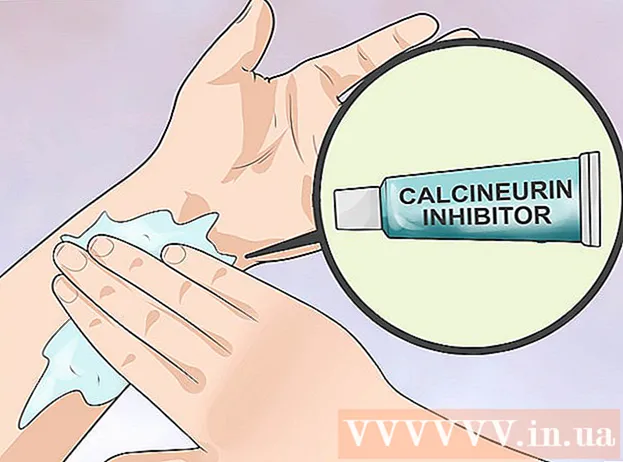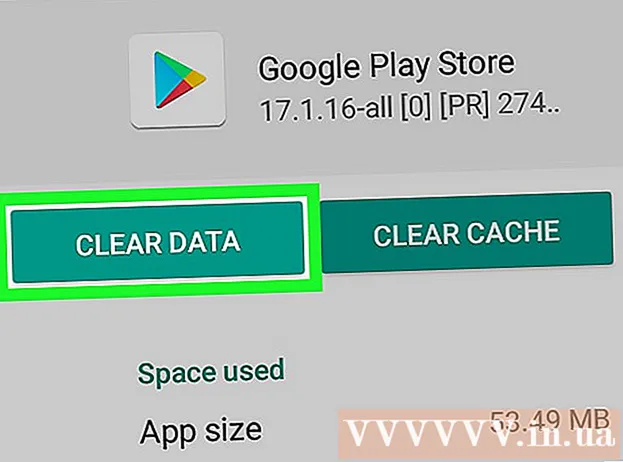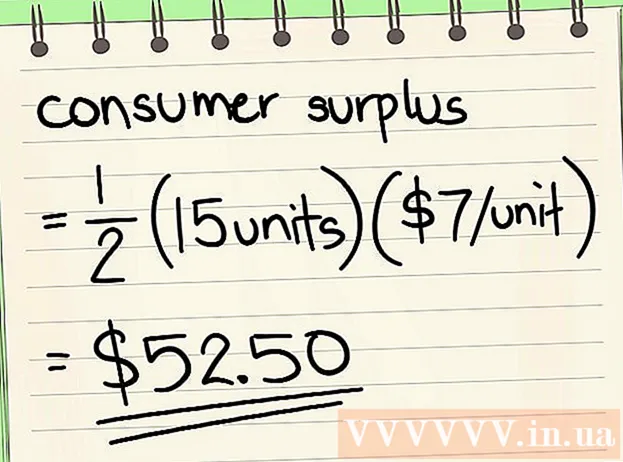Müəllif:
Lewis Jackson
Yaradılış Tarixi:
11 BiləR 2021
YeniləMə Tarixi:
1 İyul 2024

MəZmun
Bu viki səhifədə bir kompüterdə Google Cədvəllərindəki sütun adlarını dəyişdirməyin müxtəlif yolları göstəriləcəkdir. Düsturdakı sütuna istinad etmək üçün istifadə olunan adı düzəldə və ya sütun başlığı adını dəyişdirə bilərsiniz.
Addımlar
Metod 2-dən 1: Bir sıra hüceyrələrin adını dəyişdirin (Adlı Aralıq)
Giriş https://sheets.google.com veb brauzerdə. Google hesabınıza daxil deyilsinizsə, indi daxil olmaq üçün ekrandakı təlimatları izləyin.
- Formula istinad etmək üçün istifadə edə biləcəyiniz bir aralığı təmsil edən bir ad (məsələn, "D1: E10" əvəzinə "Büdcə") yaratmaq və ya düzəltmək üçün bu metodu istifadə edin.
- Sütunun yuxarı hissəsindəki başlıqda görünən adı dəyişdirmək üçün bu üsula müraciət edin.

Düzəliş etmək istədiyiniz faylı vurun.
Bir sütun məktubu basın. Bu ad vermək istədiyiniz sütundakı məktubdur. Bütün sütun seçiləcək.

Menyuya vurun Məlumat (Məlumat). Bu bölmə Vərəqələrin yuxarı hissəsindədir.
BasınAdı çəkilən aralıklar (Sıra adı). “Adlandırılmış aralıklar” cədvəli iş səhifəsinin sağ tərəfində görünəcəkdir.

Xanaların aralığı üçün bir ad daxil edin. Aralıq adı bir rəqəmlə və ya "doğru" və ya "yalan" sözləri ilə başlaya bilməz. Bir ad 250 simvol uzunluğunda ola bilər və hərflər, rəqəmlər və alt cizgilər daxildir.- Sahə boşdursa, yalnız aralığın adını daxil edin.
- Aralığın artıq bir adı varsa və adını dəyişdirmək istəyirsinizsə, qələm işarəsinə vurun, sonra yeni bir ad yazın.
Basın Bitdi (Tamamlandı). Sütun / aralıq adları hazırda yenilənir. Köhnə adlara istinad edən düsturlar varsa, onları yeniləməlisiniz. reklam
Metod 2-dən 2: Sütun başlığını dəyişdirin
Giriş https://sheets.google.com veb brauzerdə. Google hesabınıza daxil deyilsinizsə, indi daxil olmaq üçün ekrandakı təlimatları izləyin.
- Sütun başlığı hər sütunun yuxarı hissəsində görünən mətndir.
- Heç vaxt sütun başlıqları yaratmadınızsa yoxlayın.
Düzəliş etmək istədiyiniz faylı vurun.
Dəyişdirmək istədiyiniz sütun başlığını iki dəfə vurun.
İstifadə edin ← Geri qayıt və ya Sil cari adı silmək üçün.
Yeni bir ad daxil edin.
Basın ↵ daxil edin və ya ⏎ qayıt. Sütun adları indi yenilənir. reklam